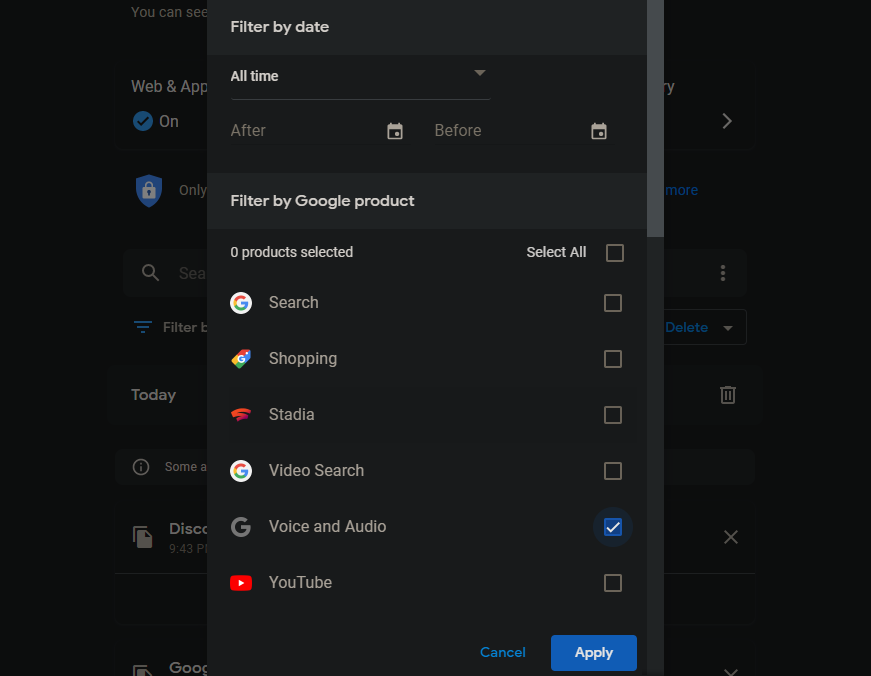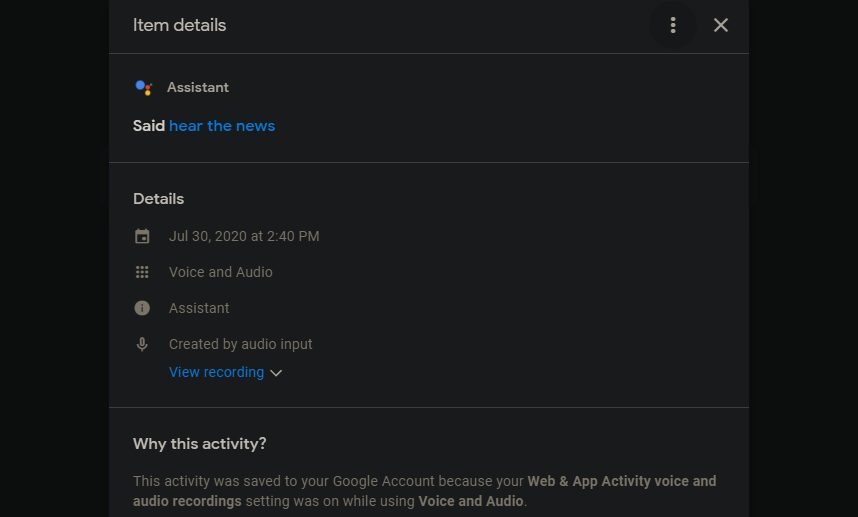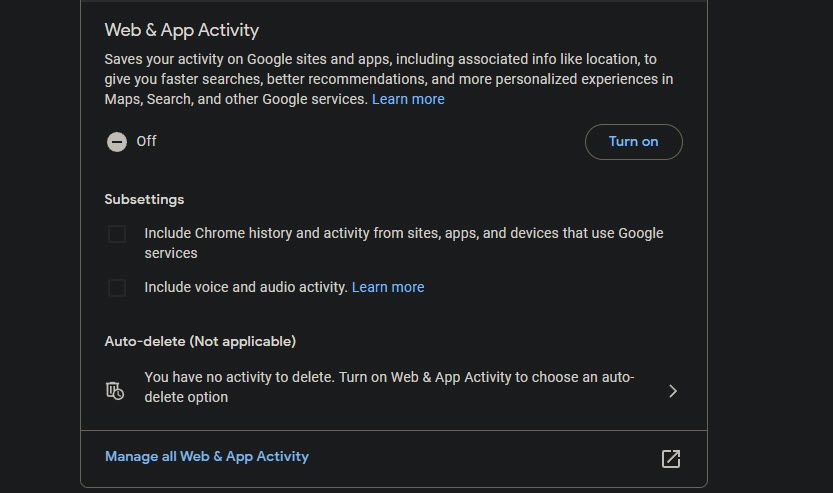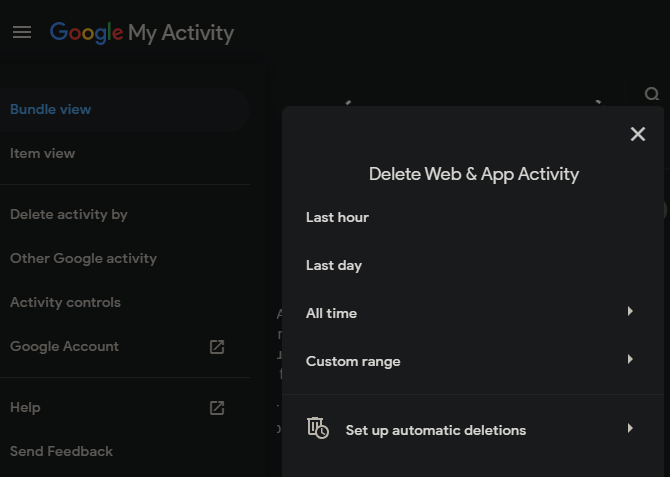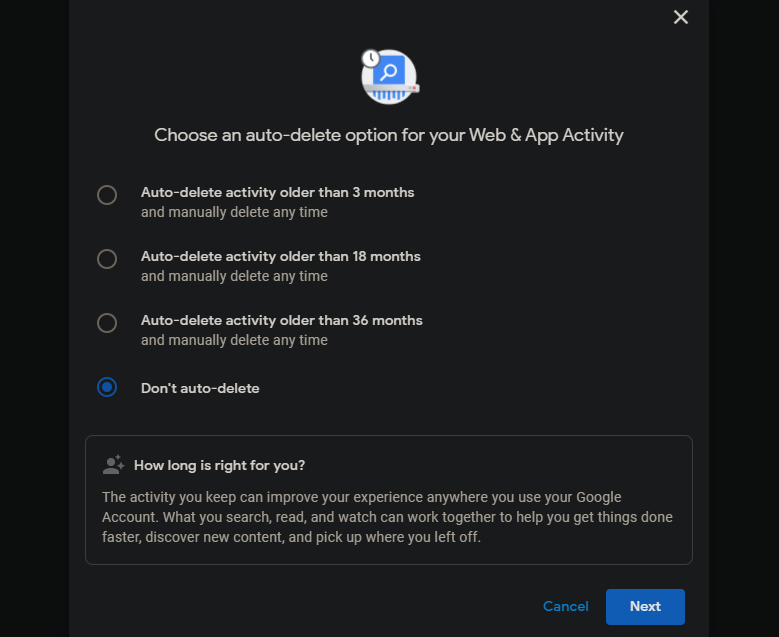Telepon Anda Diam-diam Merekam Anda: Cara Menghentikan Google Dari Mendengarkan

Table of content:
- Apakah Google Selalu Mendengarkan di Android?
- Bagaimana Saya Mendengarkan Rekaman Google Saya?
- Cara Menghentikan Google Dari Mendengarkan di Android
- Cara Menghentikan Google Dari Mendengarkan di iPhone Anda
- Cara Mematikan Riwayat Suara Google
- Apa yang Dilakukan Google Dengan Data Suara?
- Menggunakan Asisten Google Tanpa Suara
- Apakah Ponsel Saya Mendengarkan? Anda memegang kendali
Apakah ponsel Anda selalu mendengarkan Anda? Apakah Google menyimpan log dari semua yang Anda katakan? Dan jika demikian, apa yang dapat Anda lakukan?
Di zaman di mana setiap perangkat memiliki mikrofon dan dibuat oleh perusahaan yang mendapat untung dengan melacak apa yang Anda lakukan, ini adalah pertanyaan yang valid. Mari kita lihat fakta di balik rekaman Google dan cara menghentikan ponsel Anda mendengarkan Anda.
Apakah Google Selalu Mendengarkan di Android?
Sebelum kami melanjutkan, kami harus menjelaskan apa sebenarnya yang direkam Google dari perangkat Android Anda. Meskipun kami akan membahas secara singkat cara mencegah Google mendengarkan di iPhone nanti, kami fokus pada Android di sini karena ini lebih relevan.
Jika Anda mengaktifkan setelan tertentu di ponsel Android, mengucapkan “OK Google” atau “Hai Google” akan membuatnya mendengarkan perintah. Sebelum Anda mengucapkan frasa bangun ini, ponsel Anda mendengarkan kata kunci, tetapi tidak merekam semua yang Anda ucapkan dan mengunggahnya ke Google.
Sama seperti kekhawatiran tentang Amazon Echo, terus-menerus merekam dan menyimpan semua yang didengar perangkat akan menghasilkan data yang tidak berguna dalam jumlah besar. Kami telah melihat lebih dalam apakah ponsel Anda mendengarkan Anda untuk iklan yang lebih relevan jika Anda tertarik.
Bahkan jika Anda tidak mengaktifkan kata bangun “OK Google”, Anda masih dapat menggunakan perintah suara (yang juga direkam oleh Google). Mengetuk ikon mikrofon di bilah pencarian, atau meluncurkan Asisten Google, keduanya akan segera meminta Anda untuk perintah suara.
Yang direkam Google adalah perintah suara yang Anda ucapkan ke ponsel Anda. Jika Anda mengatakan “OK Google, berapa umur Jack Black?”, Google menyimpan rekaman pertanyaan Anda, ditambah beberapa detik audio sebelumnya.
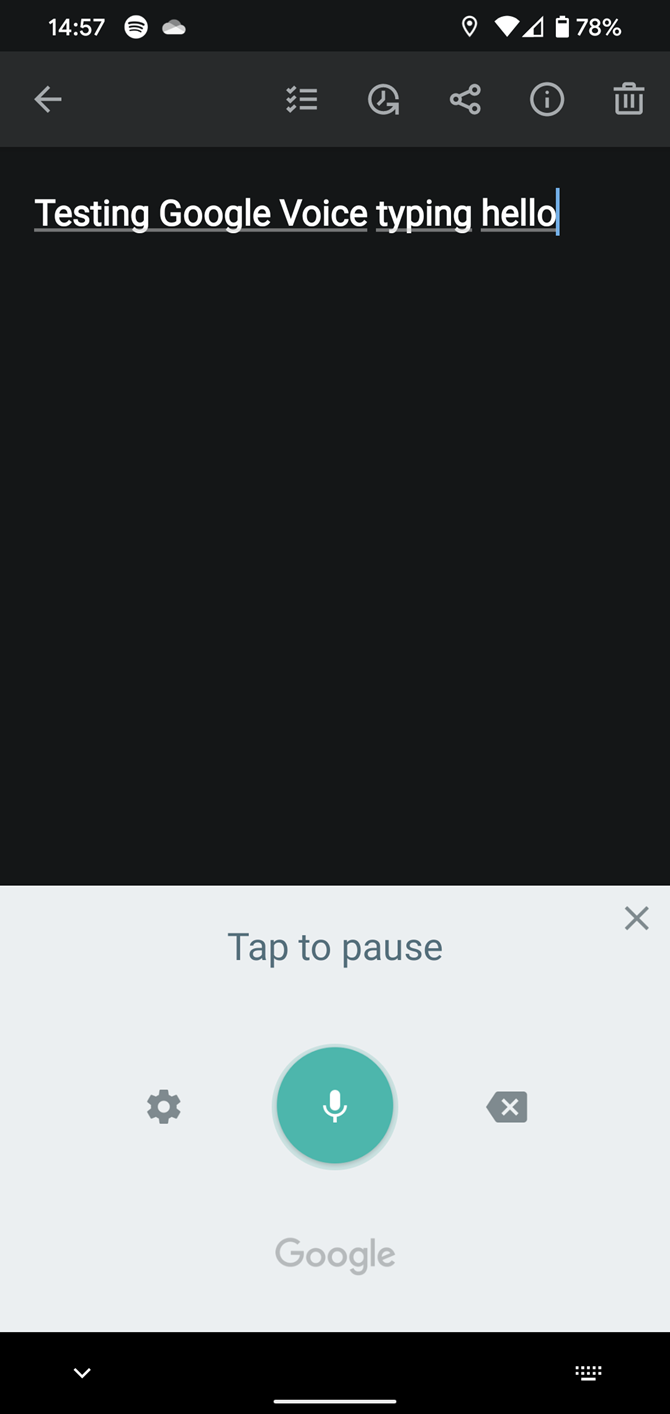
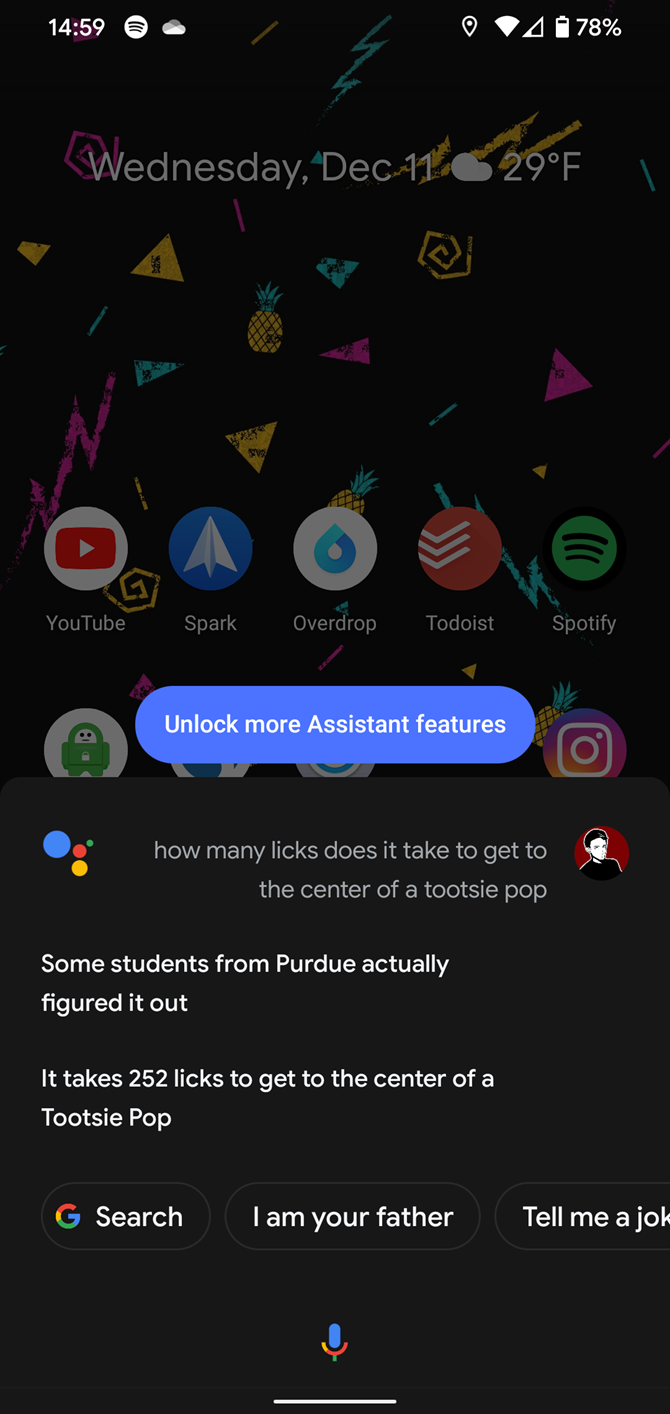
Bagaimana Saya Mendengarkan Rekaman Google Saya?
Google menyediakan portal bagi Anda untuk melihat semua interaksi Anda dengan layanannya. Ini termasuk rekaman suara interaksi Anda dengan Asisten Google. Anda dapat melihat ini di ponsel Anda melalui Google kategori di Pengaturan aplikasi, tetapi sedikit lebih mudah di web:
- Kepala ke Google Aktivitas Saya halaman. Ini mengumpulkan semuanya mulai dari video YouTube yang Anda tonton hingga aplikasi yang Anda buka di ponsel Android Anda.
- Terapkan filter untuk hanya menampilkan rekaman suara dengan mengklik Saring berdasarkan tanggal & produk di bagian atas daftar, di bawah bilah pencarian.
- Gulir ke bawah dan pilih keduanya Asisten Dan Suara dan Audio kotak (sebagaimana berlaku) untuk menampilkan semua aktivitas dengan rekaman. Jika mau, Anda dapat mengatur kerangka waktu, seperti 30 hari terakhirdengan menggunakan Saring berdasarkan tanggal bagian di atas.
- Klik Menerapkan.
Anda kemudian akan melihat garis waktu dari semua rekaman aktivitas suara Anda yang dimiliki Google, dimulai dari yang terbaru. Ikon mikrofon muncul untuk entri yang menyertakan rekaman.
Klik Detail di bawah entri untuk melihat kapan itu terjadi, lalu pilih Lihat rekaman untuk mendengarnya. Untuk menghapus rekaman, klik X tombol di sebelah kanan item.
Cara Menghentikan Google Dari Mendengarkan di Android
Anda dapat menonaktifkan rekaman suara Google dengan sakelar tertentu di pengaturan Android Anda. Jika suka, Anda juga bisa melangkah lebih jauh setelah mengubah ini. Petunjuk di bawah ini mencerminkan stok Android; prosedurnya mungkin sedikit berbeda tergantung pada perangkat Anda.
Matikan “OK Google” di Ponsel Anda
Langkah pertama adalah mematikan deteksi “OK Google” di ponsel Android Anda, yang dapat Anda lakukan dengan melakukan hal berikut:
- Membuka Pengaturan di ponsel Anda dan masukkan Google kategori.
- Pilih Setelan untuk aplikasi Google > Penelusuran, Asisten, & Suara.
- Memukul Suara pada halaman hasil.
- Anda akan melihat a Pertandingan Suara pintu masuk; ketuk itu.
- Nonaktifkan Hai Google penggeser untuk menonaktifkan deteksi “OK Google”.
Setelah Anda melakukan ini, Asisten Google tidak akan menanggapi “OK Google” di ponsel Android Anda. Dengan demikian ponsel Anda tidak lagi selalu mendengarkan kata kunci itu.
Matikan “OK Google” di Google Maps dan Android Auto
Jika Anda tidak ingin Google mendengarkan saat menggunakan Google Maps dan/atau Android Auto, Anda perlu menonaktifkan deteksi suara Asisten Google untuk aplikasi tersebut secara terpisah. Kedua metode membawa Anda ke menu yang sama.
Untuk menonaktifkan “Hai Google” melalui Android Auto, buka aplikasi Android Auto. Di bawah Umum bagian, ketuk Deteksi “Hai Google”. pintu masuk. Untuk menonaktifkannya dari Google Maps, buka Maps dan ketuk gambar profil Anda di kanan atas. Memilih Setelan > Setelan Navigasi > setelan Asisten Google > deteksi “Hai Google”..
Either way, pada halaman yang dihasilkan, nonaktifkan Ketika mengemudi penggeser untuk mematikan deteksi Asisten Google di Google Maps dan Android Auto. Anda juga dapat memilih Hapus model suara untuk menghapus profil suara yang telah dikaitkan Google ke akun Anda.
Perlu diingat bahwa akses handsfree adalah cara yang lebih aman untuk memutar musik dan mendapatkan petunjuk arah saat mengemudi, jadi Anda mungkin ingin “Ok Google” tetap tersedia saat Anda berada di dalam mobil.
Nonaktifkan Akses Mikrofon untuk Google App
Untuk melangkah lebih jauh, Anda dapat menolak izin aplikasi Google untuk mengakses mikrofon Anda dengan mengikuti langkah-langkah berikut:
- Membuka Pengaturan di ponsel Anda dan pilih Aplikasi & notifikasi (dimulai dengan Android 12, ini adil Aplikasi).
- Mengetuk Lihat semua aplikasi X untuk mendapatkan daftar lengkap dari apa yang telah Anda instal.
- Gulir ke bawah ke Google dan pilih itu.
- Mengetuk Izin dan pilih Mikropon pilihan.
- Memilih Membantah (atau Jangan izinkan, tergantung pada ponsel Anda) untuk izin ini. Anda harus menerima prompt bahwa beberapa bagian perangkat Anda mungkin tidak berfungsi sebagaimana mestinya, yang normal.
Cara Menonaktifkan Asisten Google di Android Secara Lengkap
Jika mau, Anda dapat sepenuhnya menonaktifkan Asisten Google. Begini caranya:
- Membuka Pengaturan di ponsel Anda dan masukkan Google kategori.
- Pilih Setelan untuk aplikasi Google > Penelusuran, Asisten, & Suara.
- Mengetuk Asisten Google.
- Gulir ke bawah untuk menemukan Umum dalam daftar panjang opsi dan ketuk.
- Matikan Asisten Google penggeser untuk menonaktifkannya. Anda harus mengonfirmasi pilihan Anda sebelum melakukannya.
Cara Menghentikan Google Dari Mendengarkan di iPhone Anda
Jika Anda menggunakan iPhone atau iPad, dapat dipahami bahwa kehadiran Google tidak begitu meluas. Di iOS/iPadOS, Asisten Google adalah aplikasi terpisah. Itu tidak dapat mendengarkan kata kunci “Hai Google” kecuali Anda membuka aplikasinya, jadi Anda tidak perlu khawatir tentang itu selalu mendengarkan. Jika Anda khawatir Asisten Google mendengarkan Anda di iPhone, cukup copot pemasangan aplikasi.
Sementara itu, Anda juga dapat mematikan deteksi “OK Google” di aplikasi utama Google untuk iPhone. Buka aplikasi Google, ketuk gambar profil Anda di kanan atas, dan pilih Pengaturan. Pilih Suara dan Asistenlalu nonaktifkan Kata cepat “OK Google”. penggeser untuk mencegah aplikasi memulai pencarian menggunakan suara Anda.
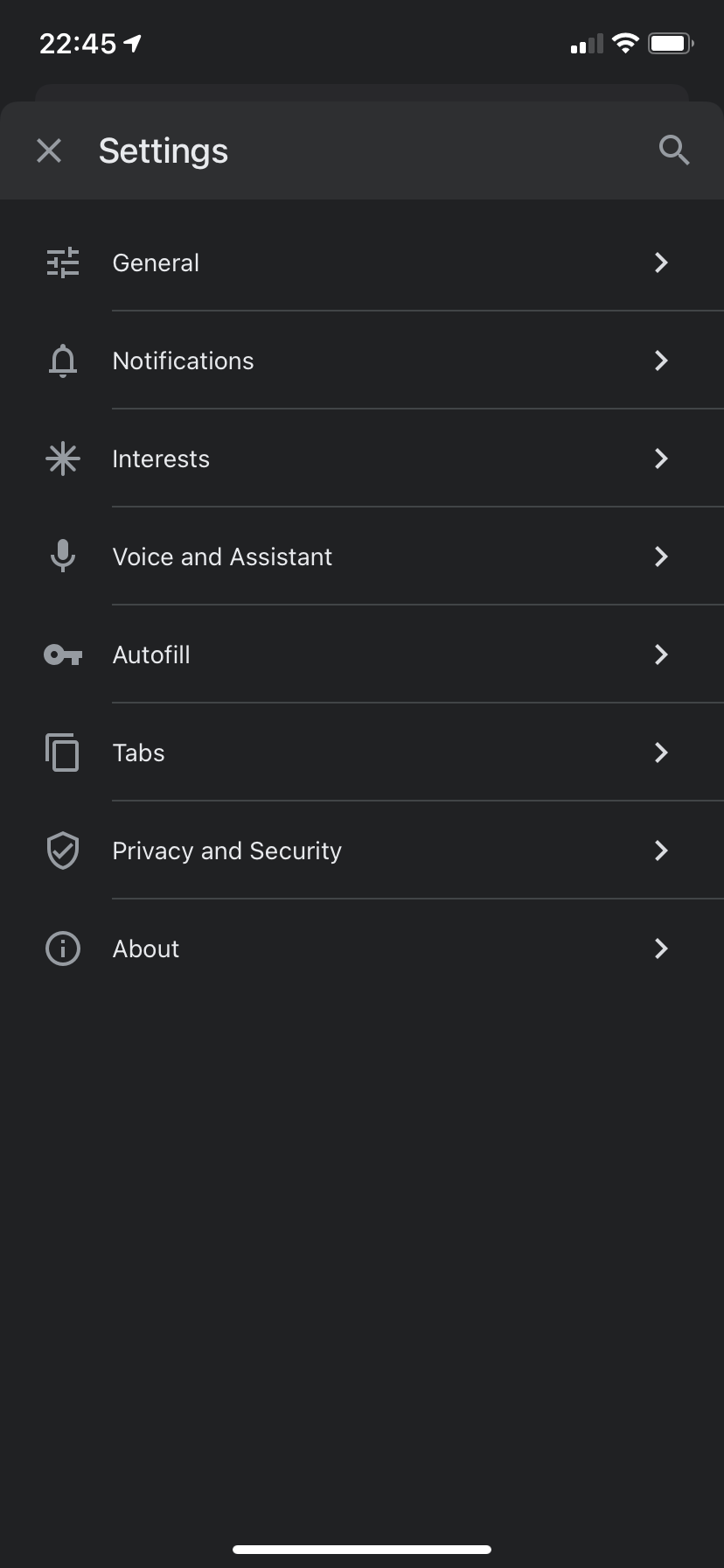

Untuk melangkah lebih jauh, Anda juga dapat menolak izin mikrofon untuk aplikasi Google (dan aplikasi Asisten Google, jika Anda menyimpannya). Untuk melakukan ini, buka Pengaturan di iPhone Anda dan buka Privasi & Keamanan > Mikrofon. Nonaktifkan penggeser untuk Google dan/atau Asisten Google dan mereka tidak akan dapat mengakses mikrofon Anda sama sekali.
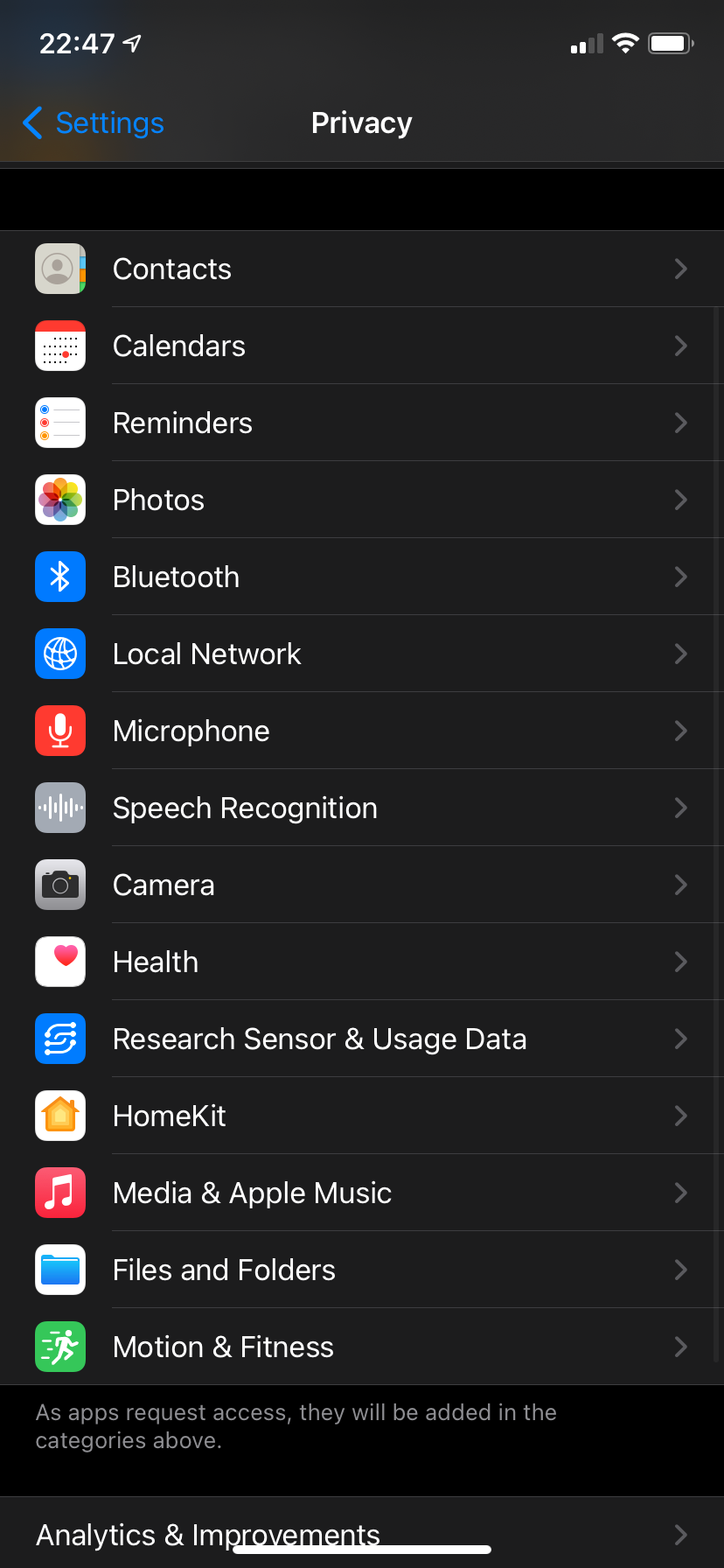
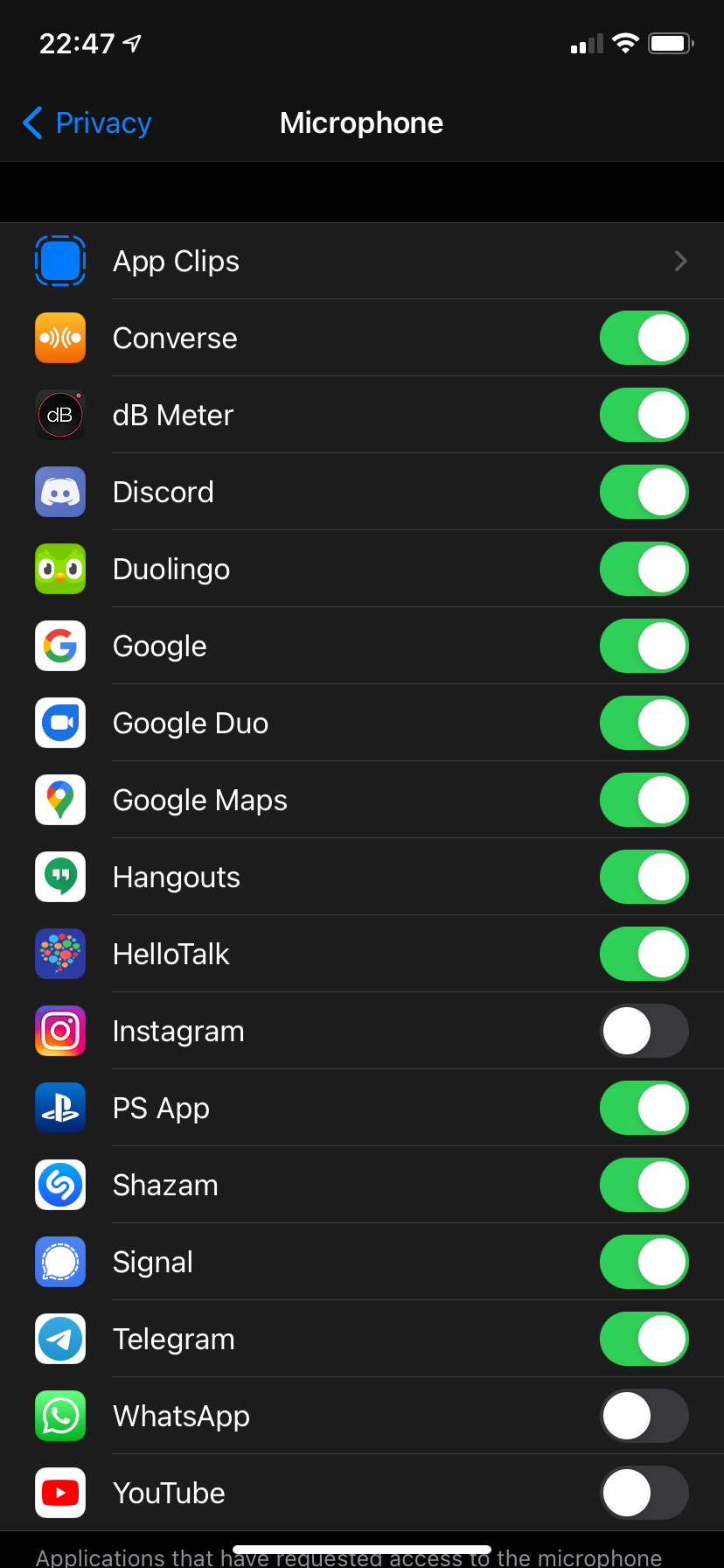
Cara Mematikan Riwayat Suara Google
Menonaktifkan “Ok Google” atau Asisten Google di ponsel Anda tidak berpengaruh apa pun untuk perangkat lain yang mungkin Anda miliki, seperti tablet atau perangkat Google Nest. Selain itu, Google masih dapat menyimpan data suara jika Anda menelusuri dengan suara di Chrome.
Untuk menjeda riwayat suara seluruh akun Google Anda, lakukan langkah-langkah berikut:
- Mengunjungi Halaman Kontrol Aktivitas Google dan masuk ke akun Anda jika diperlukan.
- Klik Aktivitas Web & Aplikasi bagian di atas daftar item.
- Hapus centang pada kotak berlabel Sertakan aktivitas suara dan audio untuk mencegah Google menautkan aktivitas suara Anda dengan akun Anda.
Melakukan hal ini akan memblokir Google dari menyimpan rekaman audio fungsi suara di akun Anda, yang merupakan tujuan Anda saat Anda ingin Google berhenti mendengarkan.
Setelah Anda melakukan ini, Anda juga harus menghapus rekaman sebelumnya yang disimpan Google. Anda dapat menghapus semua aktivitas Google Anda sebelumnya, atau hanya interaksi suara Anda. Untuk menghapus semua aktivitas sebelumnya yang terkait dengan akun Google Anda:
- Kembali ke halaman Google Aktivitas Saya.
- Klik Hapus aktivitas menurut di sisi kiri.
- Pilih Sepanjang waktu untuk menghapus semuanya, atau Rentang khusus untuk menentukan periode waktu Anda sendiri. Klik Menghapus untuk menghapus semua yang telah Anda pilih.
Jika Anda hanya ingin menghapus aktivitas suara, klik pertama Saring berdasarkan tanggal & produklalu periksa Suara dan Audio bersama dengan jenis aktivitas apa pun yang ingin Anda hapus. Setelah Anda menerapkan filter tersebut, klik Menghapus untuk menghapus hanya mereka.
Hapus Riwayat Google Secara Otomatis Setelah Waktu yang Ditetapkan
Google memungkinkan Anda untuk secara otomatis menghapus aktivitas Anda setelah jangka waktu tertentu berlalu. Ini mengurangi jumlah informasi yang disimpan perusahaan tentang Anda, tanpa Anda harus melakukannya secara manual setiap saat.
Pada saat yang sama Google Aktivitas Saya halaman, klik Aktivitas Web & Aplikasi lagi. Di dekat bagian bawah kotak, klik Pilih opsi hapus otomatis. Di sini, Anda dapat memilih untuk menghapus aktivitas Google secara otomatis setelah tiga bulan, 18 bulan, 36 bulan, atau tidak sama sekali.
Ini tidak diperlukan jika Anda telah menonaktifkan rekaman suara, seperti yang dibahas di atas. Jika Anda membiarkan rekaman suara diaktifkan, perlu diingat bahwa penghapusan otomatis akan menghapus semua aktivitas web, bukan hanya rekaman suara.
Apa yang Dilakukan Google Dengan Data Suara?
Penting untuk diperhatikan bahwa selain Google, hanya Anda yang dapat mengakses data suara yang disimpan di akun Google Anda. Itu, tentu saja, kecuali ada penyerang yang meretas Google atau seseorang membobol akun Anda. Untuk melindungi dari yang terakhir, Anda dapat melindungi aktivitas Google Anda.
Google menjelaskan yang menggunakan aktivitas suara Anda untuk membantu Anda mendapatkan hasil yang lebih baik di seluruh produknya, dengan cara seperti:
- Mempelajari suara Anda.
- Memahami bagaimana Anda mengucapkan kata dan frasa.
- Mengenali suara Anda saat mengucapkan “OK Google”.
- Meningkatkan pengenalan ucapan di seluruh produk Google yang menggunakan suara Anda.
Ini semua berguna, tetapi salah satu perusahaan terbesar di dunia yang menyimpan catatan tentang apa yang Anda katakan tetap memprihatinkan. Algoritme dapat dengan mudah menguraikan informasi ini untuk mencari tahu apa yang Anda minati berdasarkan apa yang Anda katakan, mensintesis versi AI palsu dari suara Anda, atau melakukan tindakan buruk lainnya.
Menggunakan Asisten Google Tanpa Suara
Kecuali Anda mematikan fitur sepenuhnya, Anda masih dapat menikmati manfaat Google Assistant bahkan tanpa menggunakan suara Anda.
Setelah Anda membuka Google Assistant, ketuk ikon keyboard di pojok kanan bawah. Ini memungkinkan Anda mengetik perintah untuk Asisten Google. Ini akan merespons seperti jika Anda telah mengucapkannya.
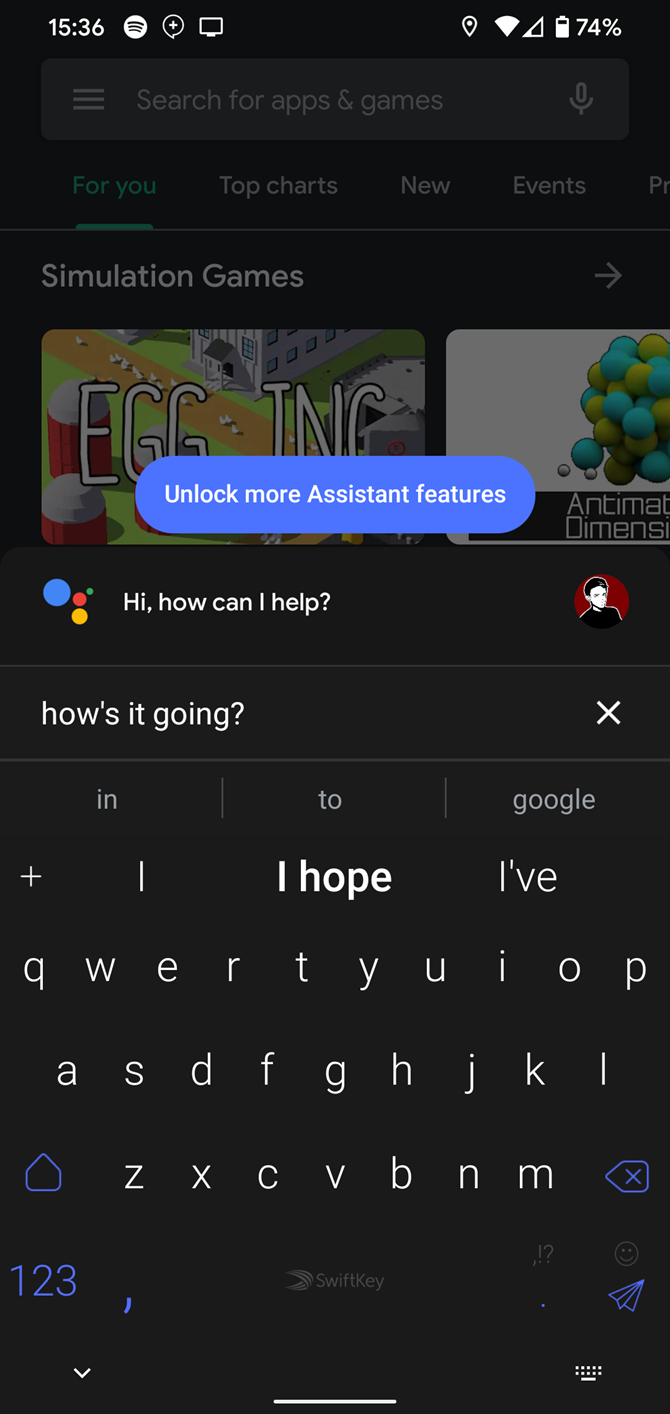
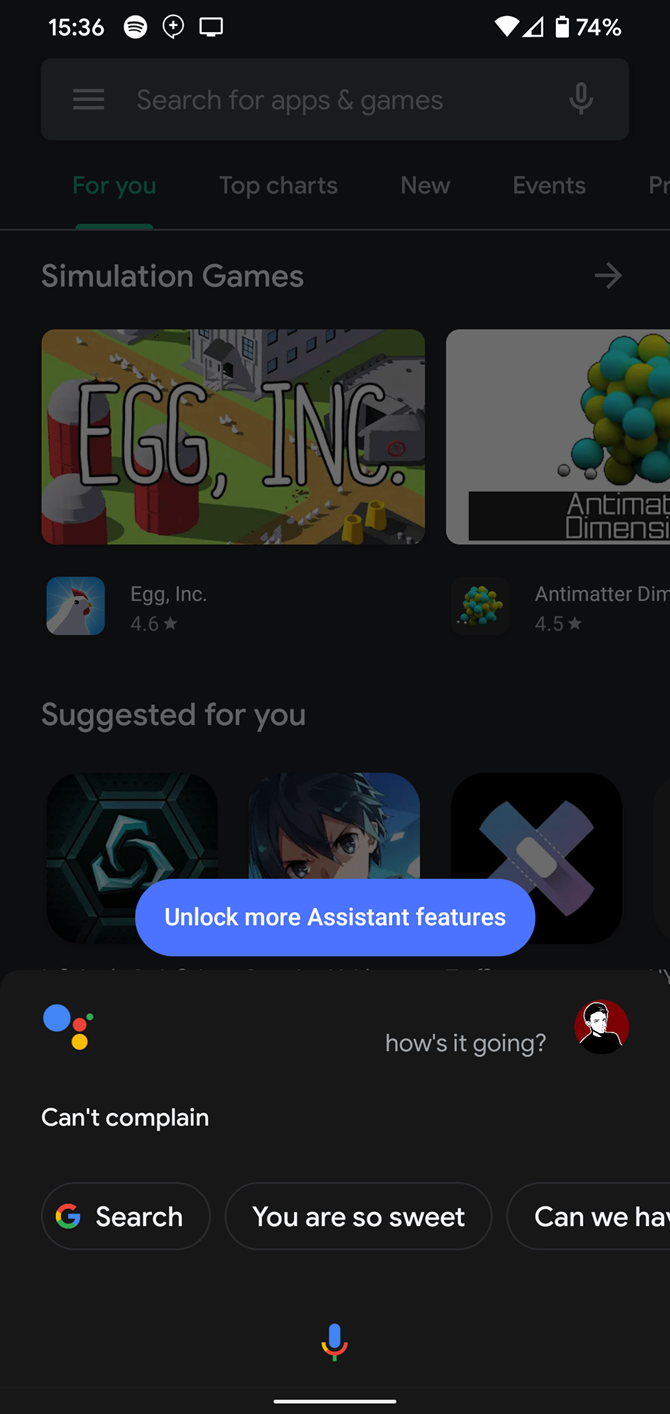
Ini tidak nyaman, tapi itulah biaya privasi yang meningkat. Tentu saja, dengan menggunakan Asisten Google sama sekali, Google tetap dapat melihat apa yang Anda minati dan melacak Anda. Jika Anda lebih suka menghindari ini, cobalah DuckDuckGo untuk Android alih-alih.
Apakah Ponsel Saya Mendengarkan? Anda memegang kendali
Kami telah membahas apa yang Google dengarkan di ponsel Android Anda, cara menghapus data riwayat suara Anda, dan metode untuk menghentikan rekaman ini. Anda mungkin mengalami sedikit ketidaknyamanan dengan menonaktifkan fitur ini, tetapi mengetahui bahwa Google tidak menyimpan log dari apa yang Anda katakan tidak sia-sia.
Kemungkinan komputer Anda juga memiliki mikrofon. Jangan lupa bahwa ini juga bisa menjadi risiko privasi.